有时候我们在重装win10系统的时候需要win10安装microsoft .net framework,这时候我们要如何给win10安装microsoft .net framework咧?相信有很多朋友都会陷入迷惘之中,但是大家不要担心,系统之家小编就是来帮助大家的,下面就给大家带来win10安装microsoft .net framework方法。
方法一:
验证系统盘下是否存在文件夹 C:\Windows\winsxs
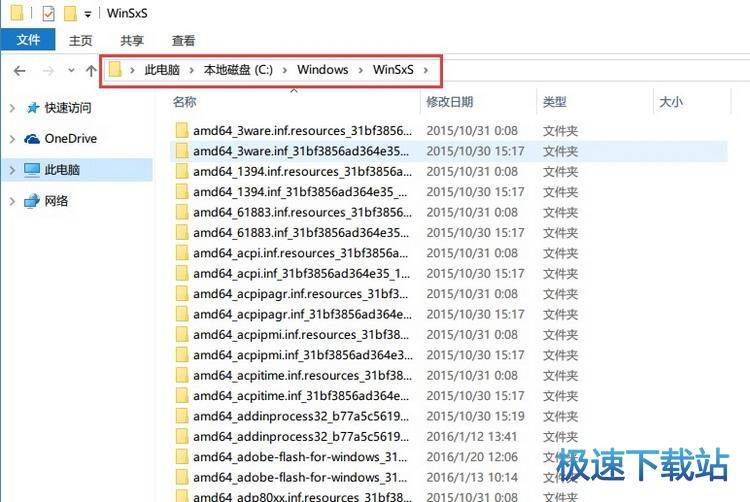
2.右键 左下角“开始”菜单, 点击 命令提示符(管理员)
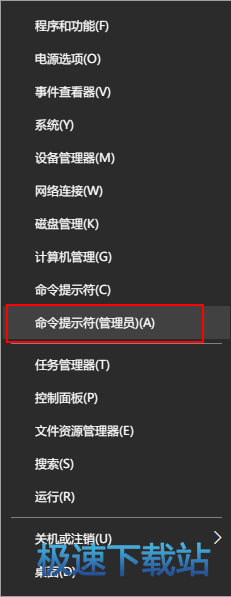
3.在打开的命令提示符里黏贴 dism.exe /online /enable-feature /featurename:NetFX3 /Source:C:\Windows\winsxs 按下回车
4.等待Framework3.5的安装,时间可能会比较久,耐心等候。
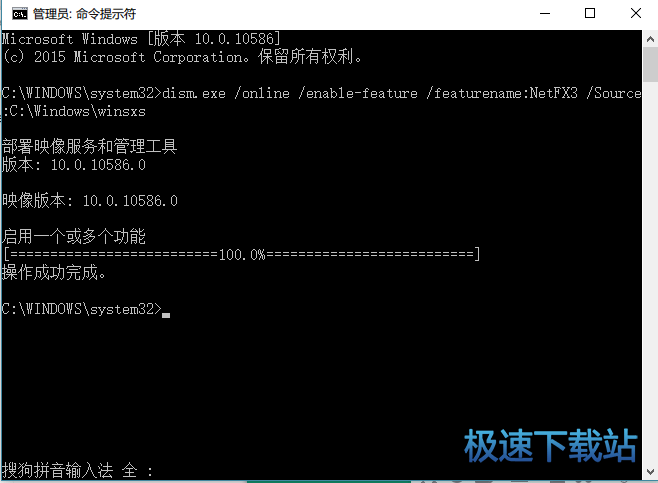
5.待安装完成后,打开“控制面板”,点击“程序”,选择“启用或关闭Windows功能”,勾选“.NET Framework 3.5(包括.NET2.0和3.0)”然后点击确定就行了。
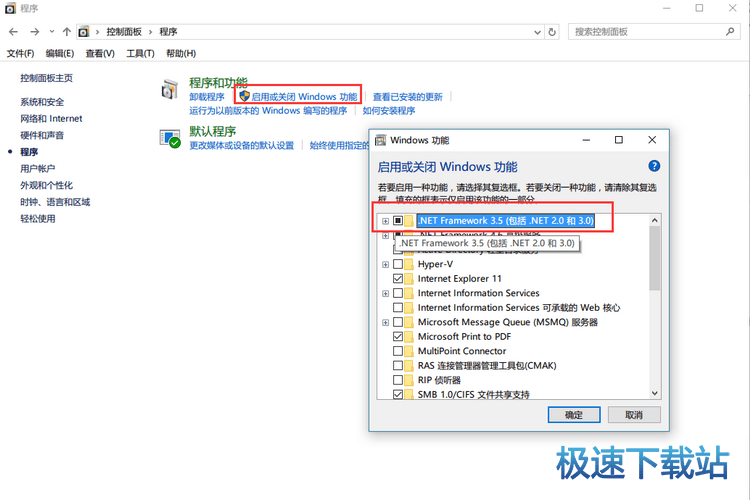
方法二:
下载镜像文件
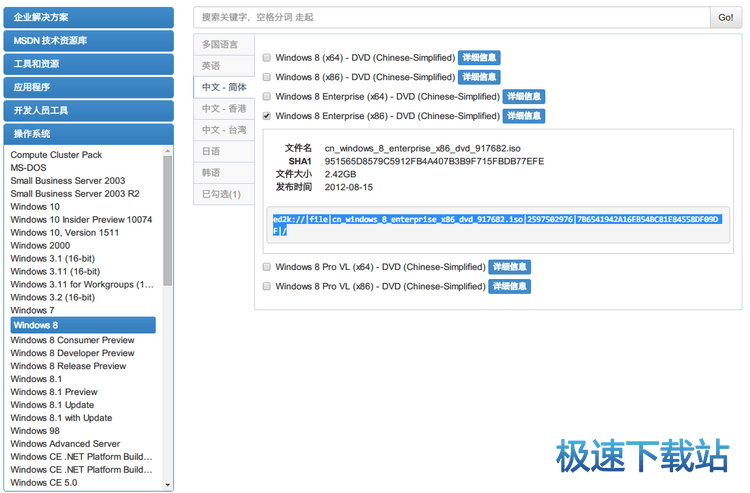
2.右键选择下载好的ISO镜像文件,打开方式选择使用Windows资源管理器打开ISO镜像,系统会自动加载镜像文件
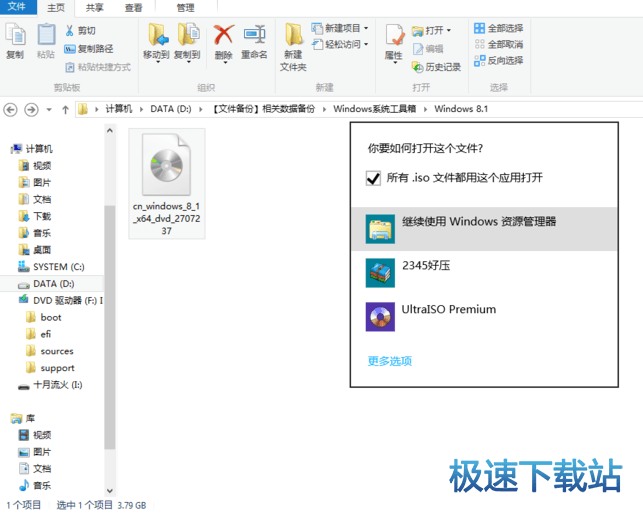
3.待加载完毕后,进入计算机,记下镜像文件加载的盘符,此处我的为F盘
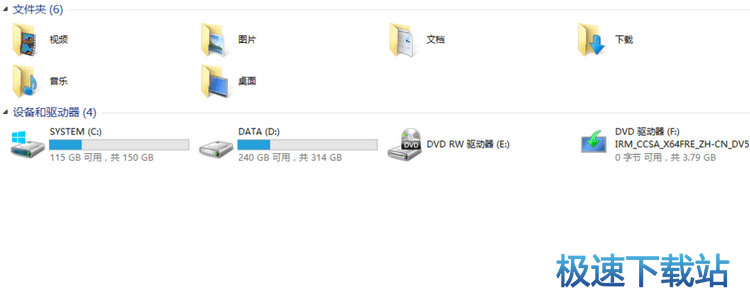
4.右键 左下角“开始”菜单, 点击 命令提示符(管理员)
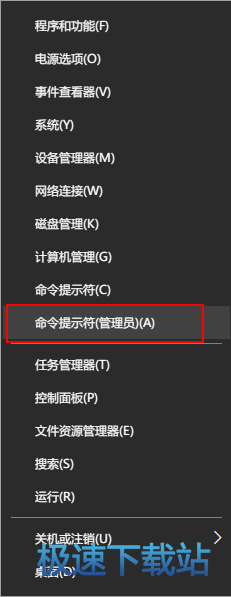
5.在打开的命令提示符粘贴 dism.exe /online /enable-feature /featurename:NetFX3 /Source:F:\sources\sxs
(其中注意F为加载的ISO镜像,盘符不同则输入自己对应的盘符号)
6.按下回车,等待Framework3.5的安装,时间可能会比较久,耐心等候。
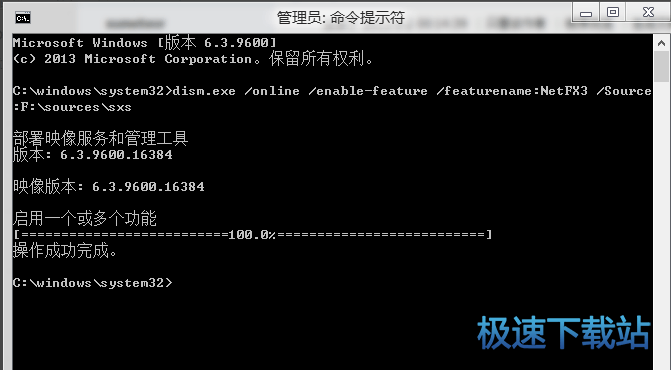
7.待安装完成后,打开“控制面板”,点击“程序”,选择“启用或关闭Windows功能”,勾选“.NET Framework 3.5(包括.NET2.0和3.0)”然后点击确定就行了。
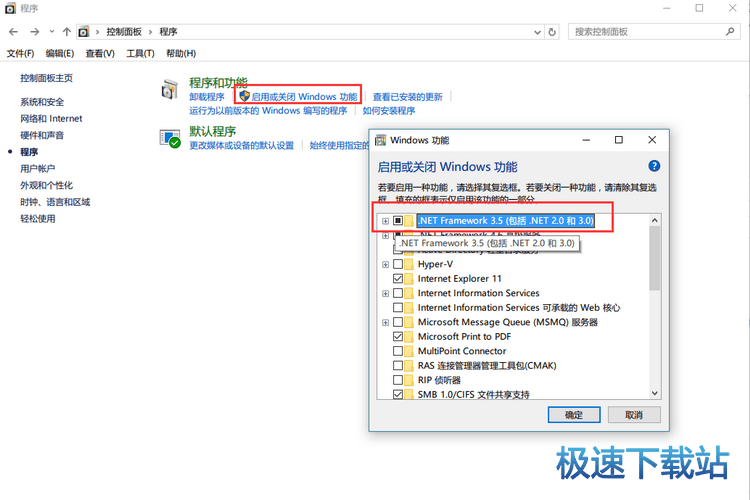
按照win10安装microsoft .net framework方法去操作,我们很快就能给自己的win10安装microsoft .net framework了,从此以后就能跟win10系统双宿双飞,过上幸福快乐的日子了。多的小编也不说了,如果大家想要重装win10系统,那就赶紧去系统之家win10下载吧!